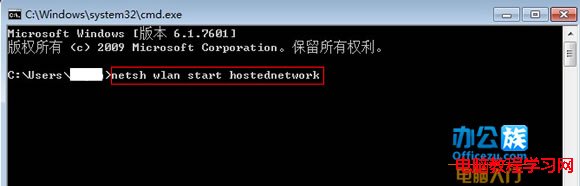Windows7已經出來一陣子了,相比Windows Xp,Windows7有哪些新功能呢?下面我來告訴大家Windows7 中深藏不漏的新功能——“虛擬 Wifi”,簡單來說,Windows7能在現有無線網卡的基礎上再虛擬出一塊無線網卡,支持網絡共享,讓我們的電腦變成無線路由器哦!
 確保是在管理員權限下運行,在開始菜單找到“命令提示符”,或直接鍵入cmd快速搜索,右鍵單擊它,選擇“以管理員身份運行”,在彈出的用戶控制窗口中單擊“是”。
確保是在管理員權限下運行,在開始菜單找到“命令提示符”,或直接鍵入cmd快速搜索,右鍵單擊它,選擇“以管理員身份運行”,在彈出的用戶控制窗口中單擊“是”。
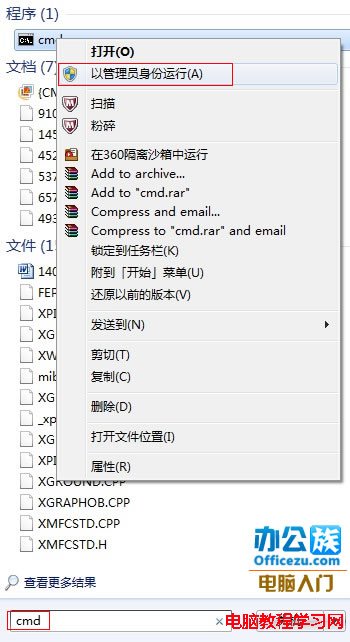
 啟用並設定“虛擬Wifi網卡”模式
啟用並設定“虛擬Wifi網卡”模式
在cmd命令行中輸入:
netsh wlan set hostednetwork mode=allow ssid=”Win7 AP WOW!” key=wifimima
三個參數的說明:
Mode:是否啟用虛擬Wifi網卡,改為disallow則為禁用,虛擬網卡即會消失。
Ssid:指定無線網絡的名稱,最好為英文。
Key:指定無線網絡的密碼。該密碼用於對無線網進行安全的WPA2加密,能夠有效的防止被蹭網。
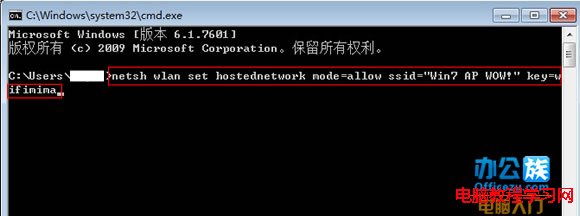
 啟用“Internet連接共享(ICS)”
啟用“Internet連接共享(ICS)”
為了共享其他計算機或設備已連接的互聯網,我們需要開啟“Internet連接共享”功能。具體步驟是打開“網絡連接”窗口,右鍵單擊已經連接到Internet的網絡連接,選擇“屬性”,切換到“共享”,勾選允許其共享Internet的網絡連接,確定之後,提供共享的網卡圖標旁會出現“已共享”標志,表示“Internet連接共享”向虛擬無線網卡開通了。
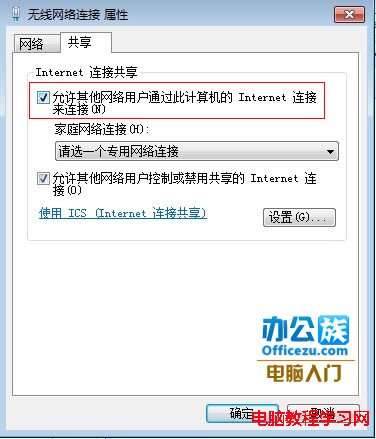
 開啟無線網絡
開啟無線網絡
繼續在命令提示符中運行以下命令:
netsh wlan start hostednetwork
即可開啟我們之前設置好的無線網絡(相當於打開路由器的無線功能。同理,將start改為stop即可關閉該無線網)。